Misschien heb je gelezen dat Trend Micro Antivirus officieel uit de App Store is verwijderd nadat de gegevens van hun klanten waren gehackt. Als je momenteel Trend Micro Antivirus op je Mac hebt, wil je waarschijnlijk: verwijder Trend Micro Mac geheel.
Trend Micro Internet Security (ook bekend als PC-cillin Internet Security in Australië en Virus Buster in Japan) is een consumentgericht antivirus- en internetbeveiligingsprogramma dat is ontwikkeld door Trend Micro. Trend Micro Antivirus zorgt er, net als elke andere antivirussoftware voor computers, voor dat uw Mac veilig is terwijl u hem gebruikt met beveiliging en privacy. U kunt echter besluiten om: een app van je Mac verwijderen volledig te wijten aan ongewenste omstandigheden.
In dit artikel wordt u op verschillende manieren begeleid om verwijder Trend Micro van Mac zonder resten achter te laten en tegelijkertijd uw gegevens veilig te houden.
Inhoud: Deel 1. Hoe kan ik Trend Micro geforceerd uitschakelen op een Mac?Deel 2. Hoe Trend Micro Security Agent van Mac verwijderen?Deel 3. Hoe verwijder ik Trend Micro volledig van mijn Mac?Deel 4. Conclusie
Deel 1. Hoe kan ik Trend Micro geforceerd uitschakelen op een Mac?
Wanneer u installeert TrendMicro antivirus op uw Mac neemt de antivirussoftware de controle over uw webbrowser, microfoon en camera over. Voordat u Trend Micro Mac gaat verwijderen, moet u: stop alle Trend Micro Antivirus-processen. Open hiervoor Trend Micro Antivirus, klik op het slotpictogram op het tabblad Overzicht om wijzigingen aan te brengen, Trend Micro Antivirus-functies uitschakelenen klik vervolgens op het pictogram Vergrendelen om de wijzigingen op te slaan.

Verwijder Trend Micro met behulp van het ingebouwde verwijderprogramma
Trend Micro Antivirus heeft ingebouwde de-installatiesoftware die u zal helpen als u Trend Micro op Mac wilt verwijderen. Mogelijk ziet u dat er een verwijderprogramma-software is in de map Trend Micro in de map Toepassingen. Deze native Uninstaller is speciaal gebouwd door Trend Micro-ontwikkelaars voor het verwijderen van Trend Micro Antivirus-software.
Volg deze stappen om de Uninstaller te gebruiken om Antivirus voor Mac te verwijderen:
- In de Toepassingen map, zoek de Trend Micro-map en open deze.
- Dubbelklik op Trend Micro Antivirus.app verwijderen.
- Klik Installatie ongedaan maken om het proces te bevestigen.

Helaas garandeert deze aanpak niet dat Trend Micro Antivirus volledig wordt verwijderd. Dit betekent dat u het handmatige verwijderingsproces van Trend Micro Antivirus opnieuw moet doorlopen om het programma volledig te verwijderen.
Deel 2. Hoe Trend Micro Security Agent van Mac verwijderen?
Voordat u Trend Micro op Mac handmatig gaat verwijderen, moet u er rekening mee houden dat dit enige tijd en moeite van uw kant zal kosten. Zoals u wellicht weet, genereren toepassingen extra servicebestanden op uw Mac om correct te kunnen functioneren. Hoewel het gebruik van de Uninstaller-software of de Drag-to-Trash-techniek eenvoudig is, zal het: laat een stapel verweesde Trend Micro Antivirus-prullenbak achter op je Mac.
Trend Micro Antivirus distribueert zijn servicebestanden over uw harde schijf. Als gevolg hiervan moet u, om de toepassing volledig te verwijderen, eerst de restanten ervan verwijderen. Hieronder volgen uitgebreide instructies voor het volledig verwijderen van Trend Micro Internet Security op uw Mac:
- Sluit de app. Klik met de rechtermuisknop op het pictogram van Trend Micro Antivirus in de menubalk en selecteer Trend Micro Antivirus afsluiten.
- Open de Toepassingen map, zoek de Trend Micro-map, kies Trend Micro Antivirus.app, klik met de rechtermuisknop en selecteer Verplaatsen naar Prullenbak.
- De bibliotheekmap van de gebruiker en de hoofdbibliotheekmap zijn meestal waar de servicebestanden worden bewaard. Open vinder om toegang te krijgen tot de belangrijkste Bibliotheek. Ga naar map in de menubalk, typ
/Libraryin het weergegeven venster en klik op Go. - Zoek en verwijder alle bestanden en mappen in de volgende submappen met Trend Micro in hun naam om de nutteloze restanten van Trend Micro Antivirus te verwijderen:
/Library/Application Support/Library/LaunchAgents/Library/LaunchDaemons
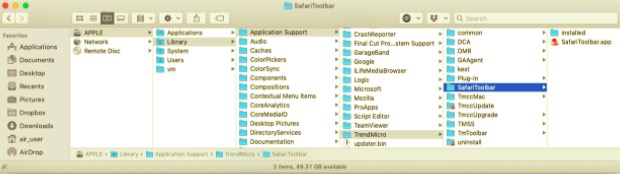
Herhaal in Finder de vorige procedure, maar typ dit keer /Library (met een tilde) en klik op Ga in het weergegeven venster om toegang te krijgen tot de bibliotheekmap van de gebruiker. Zoek en verwijder alle ongewenste bestanden die zijn gekoppeld aan Trend Micro Antivirus in de volgende submappen in de bibliotheekmap van de gebruiker:
~/Library/Caches~/Library/Containers~/Library/Preferences~/Library/Saved Application State
- Om Trend Micro op de Mac volledig te verwijderen, leegt u de prullenbak.
Deel 3. Hoe verwijder ik Trend Micro volledig van mijn Mac?
Als u om welke reden dan ook geen andere manier kunt vinden of een Trend Micro-verwijderprogramma kunt gebruiken, raden we u aan software van derden te gebruiken, zoals: PowerMyMac. Deze applicatie helpt bij het nauwkeurig en volledig verwijderen van verschillende apps op een Mac.
De handmatige methode voor het verwijderen van Trend Micro Antivirus op Mac bespaart veel ruimte op uw Mac, maar het duurt te lang. Deze professionele tool zorgt niet alleen voor een soepel proces, maar ook voor het zorgt ervoor dat alle gegevens op je Mac veilig zijn.
Trend Micro op Mac verwijderen met: App Uninstaller van PowerMyMac, Volg deze stappen:
- Download de app, installeer en start PowerMyMac. Wanneer de app wordt geopend, wordt automatisch het overzicht van de status van uw systeem weergegeven.
- Klik op de App-verwijderprogramma gereedschap en klik vervolgens op SCAN. Wacht tot het scannen is voltooid en klik indien nodig op Opnieuw scannen.
- Na het scannen van alle geïnstalleerde apps op Mac, verschijnt de lijst met apps aan de rechterkant. Zoek de Trend Micro-app of een ongewenste app, of typ de naam in het zoekvak om deze snel te vinden. Als je eenmaal selecteer de app, zullen de bestanden en mappen die eraan gekoppeld zijn hieronder verschijnen.
- Selecteer alle items die u moet verwijderen. Controleer eerst en klik vervolgens op de CLEAN om het verwijderingsproces te voltooien. Wacht tot er een pop-upvenster verschijnt "Opruimen voltooid". Start vervolgens uw Mac opnieuw op en het hele proces is voltooid.

Deel 4. Conclusie
Elke dag gebruiken we verschillende apps op onze computers. Met de tijd worden we ons ervan bewust dat sommige apps niet meer in gebruik zijn. Om Trend Micro op Mac te kunnen verwijderen, werden in dit artikel drie verschillende manieren genoemd. Desalniettemin is het van cruciaal belang dat u er altijd voor zorgt dat de resterende bestanden samen met de app worden verwijderd om problemen in de toekomst te voorkomen.




M2022-06-03 19:34:38
Heel erg bedankt!!!!!!! Ik kijk al maanden en maanden naar een pop-upvenster van TrendMicro. Zelfs Trendmicro kwam er niet vanaf. Dank je